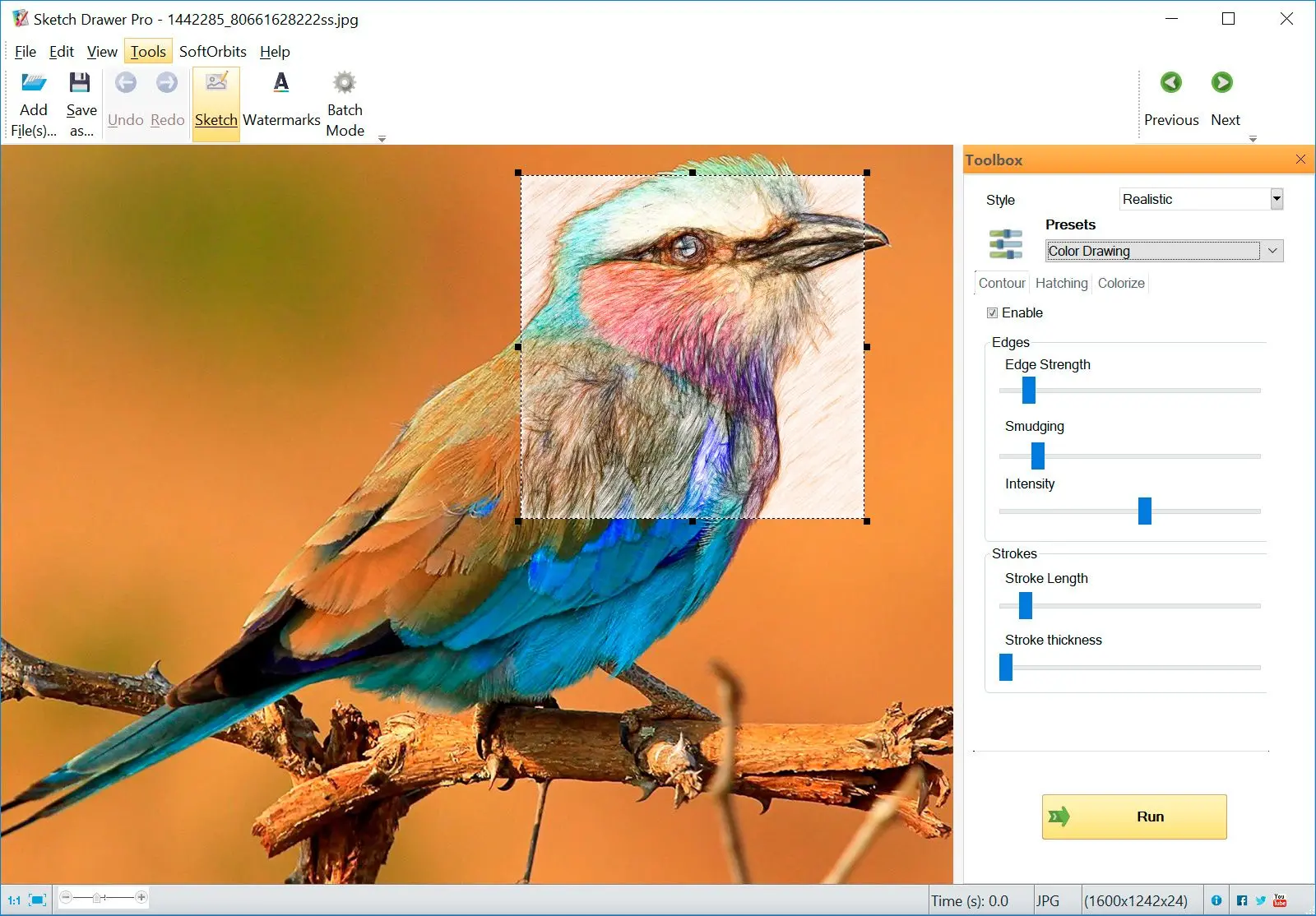Funzionalità
Trasformare le proprie foto o grafiche preferite in stencil può essere un modo divertente e creativo per aggiungere un tocco personale ai propri progetti artistici.✔️ Interfaccia semplice e intuitiva
Sketch Drawer vanta un design semplice, che facilita la navigazione e la creazione rapida di stencil per i principianti.
✔️ Preimpostazioni per diversi stili
Il software offre varie preimpostazioni per effetti stencil classici, dettagliati e realistici, consentendo di ottenere l'aspetto desiderato senza ampie regolazioni.
✔️ Filigrana opzionale
Proteggi le tue creazioni stencil aggiungendo una filigrana personalizzata prima di salvarle.
Sketch Drawer è un'ottima scelta per:
- Designer, artigiani e hobbisti che desiderano un modo rapido e semplice per creare disegni: l'interfaccia intuitiva e gli stili predefiniti rendono Sketch Drawer un'ottima opzione per coloro che desiderano creare stencil senza rimanere impantanati in complesse funzionalità di modifica.
Download del miglior programma per la creazione di stencil
Con SoftOrbits Sketch Drawer si può creare facilmente il proprio stencil da un'immagine con pochi semplici clic.
Convertire Foto in Stencil
Photo to Sketch Converter è un software per stencil facile da usare. È intuitivo e possiede algoritmi che convertono facilmente qualsiasi immagine in bellissimi stencil e opere d'arte raffinate. Si deve caricare l'immagine e, con pochi semplici clic, l'immagine verrà convertita in uno stencil lineare.Ci sono molte preimpostazioni che si possono usare con caratteristiche uniche. Includono Classic, Detailed Sketch e Realistic.
Include all html tags from original text.
Possiede anche una modalità di elaborazione batch in cui è possibile aggiungere più immagini e applicare filtri a tutte queste immagini contemporaneamente.
Esiste anche un'opzione di Elaborazione Batch in cui è possibile aggiungere più immagini e applicare le relative impostazioni.